- 服務與支援
- 服務教學
服務教學
1.一開始畫面精靈會先跑(如果安裝精靈不會自動跑出來請跳至第19項開始安裝)!
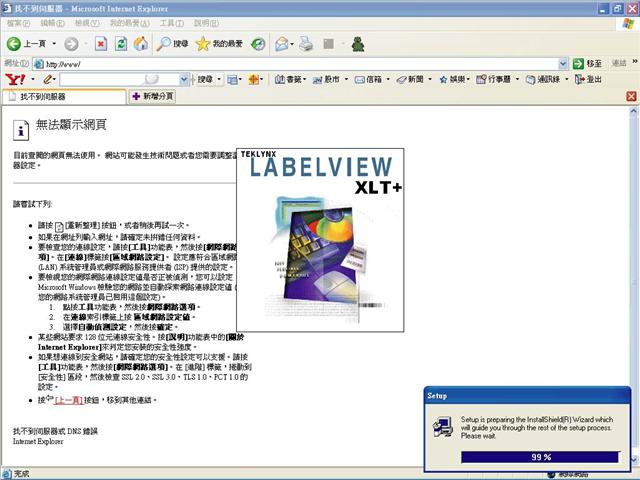
2.請點選NEXT按鈕!
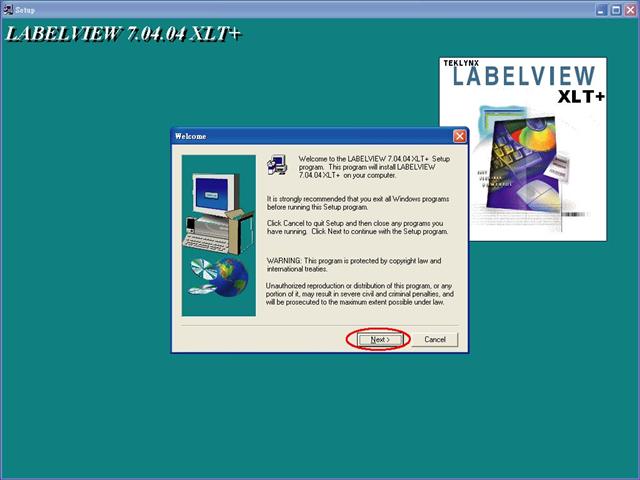
3.請點選YES按鈕!

4.請注意安裝路徑後點選NEXT按鈕!
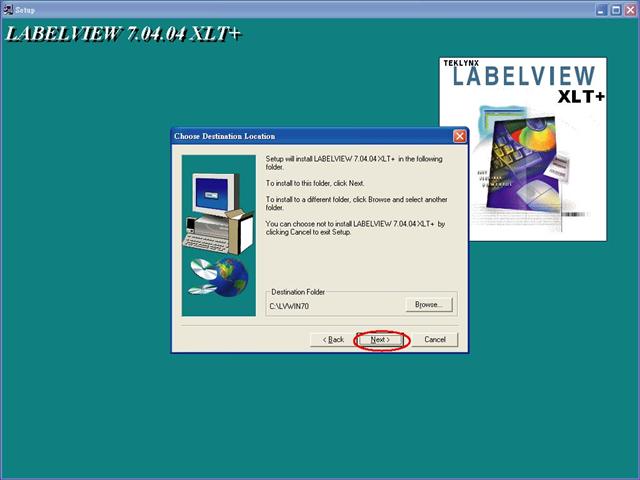
5.請點選NEXT按鈕!
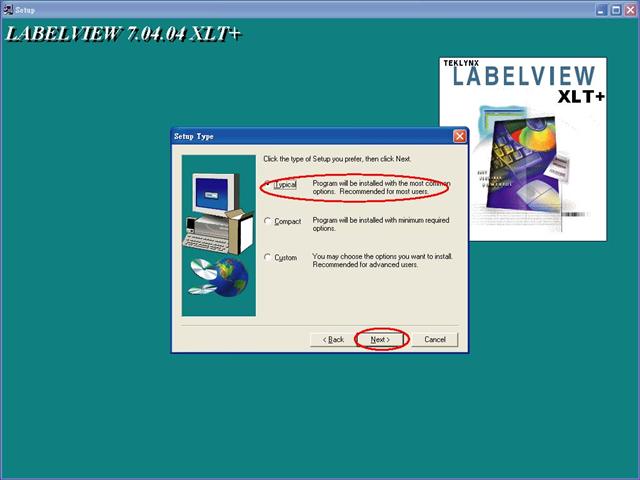
6.請點選NEXT按鈕!
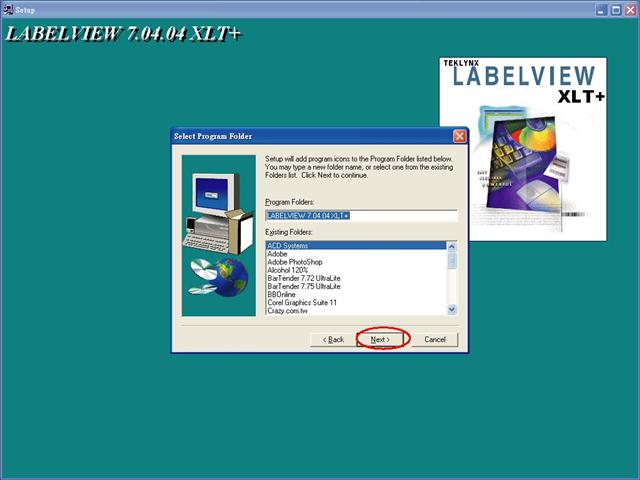
7.如狀況欄位有在跑代表正在安裝!

8.請點選重新開機後按FINISH按鈕!
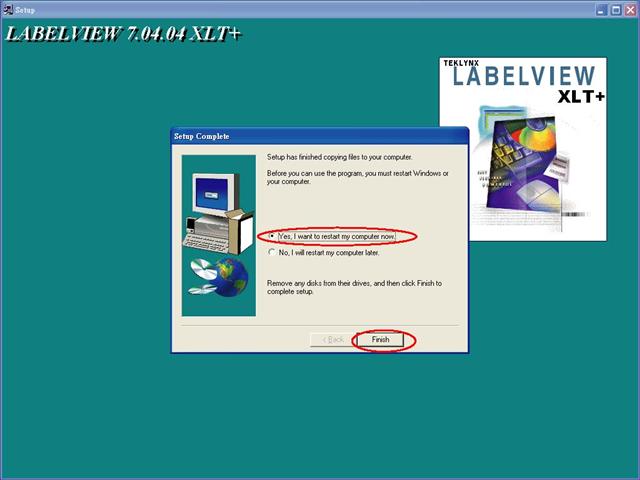
9.重新開機後桌面會出現一個資料夾請點2下後打開選擇LabelViewXLT+檔案!
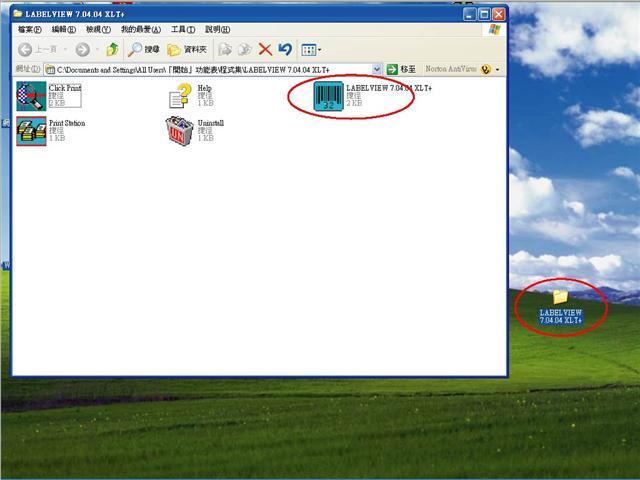
10.進入後會安裝印表機如你機型為IP-4302請選擇Deluxe 300M 然後按Install鍵!

11.進入後會安裝印表機如你機型為SP-4303請選擇Deluxe 300 然後按Install鍵!
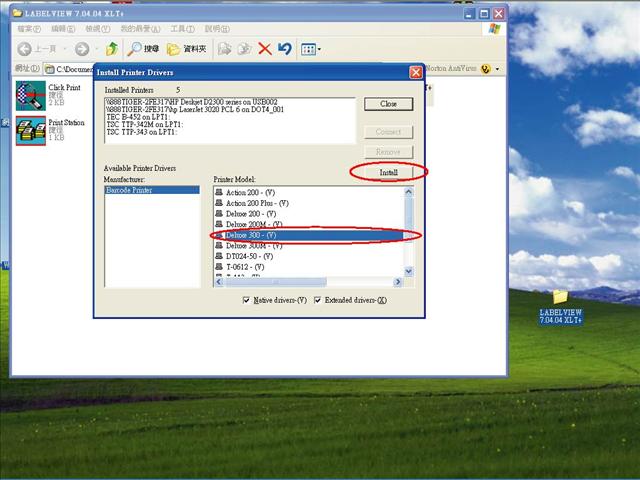
12.您的印表機會安裝至上方代表完成請按Close鍵離開!
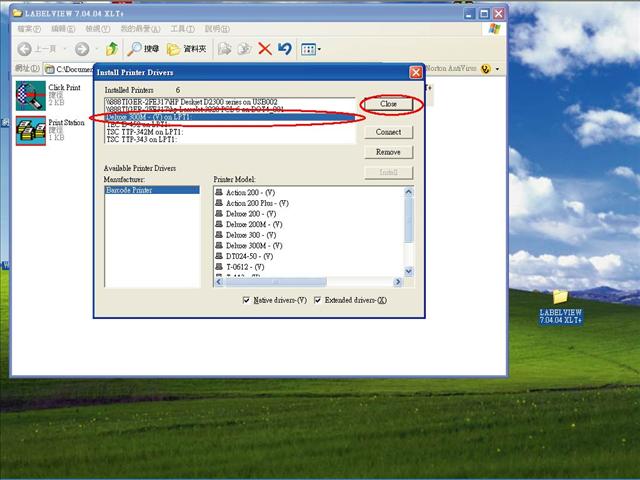
13.進去後畫面為英文版代表安裝完成!
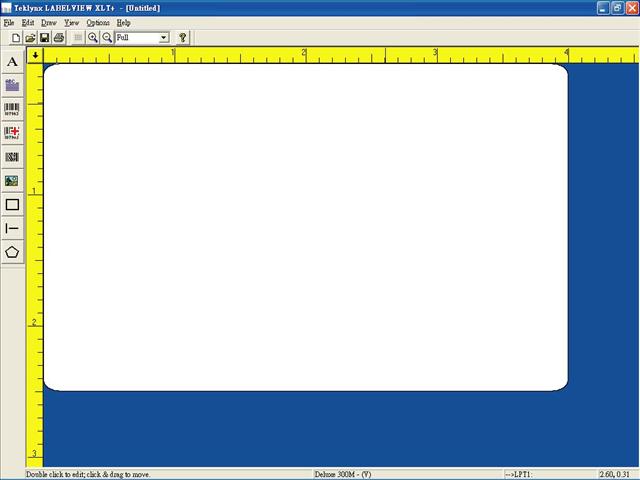
14.請點選Options選項,再點選Configuration選項會出現一個視窗!
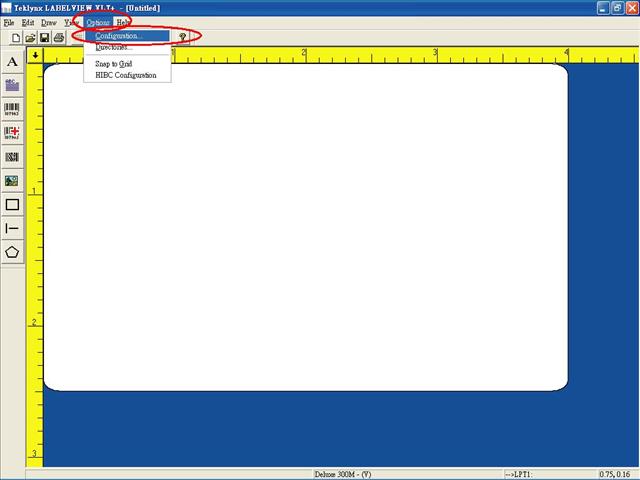
15.請選擇Display選項這裡面可以改成中文!
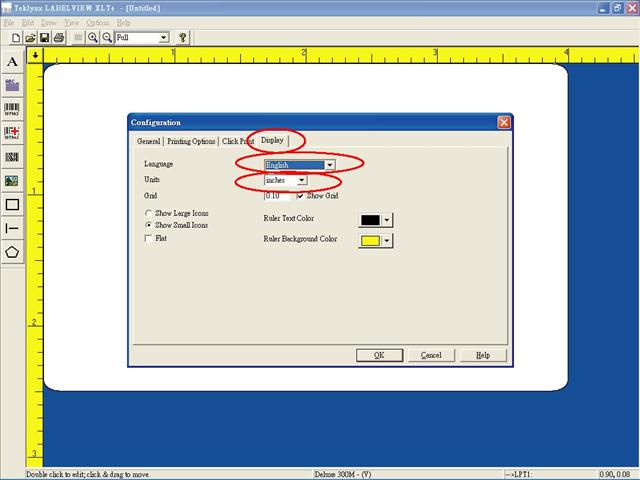
16.請把語言英文調成中文和英吋改成厘米然後按ok按鈕!
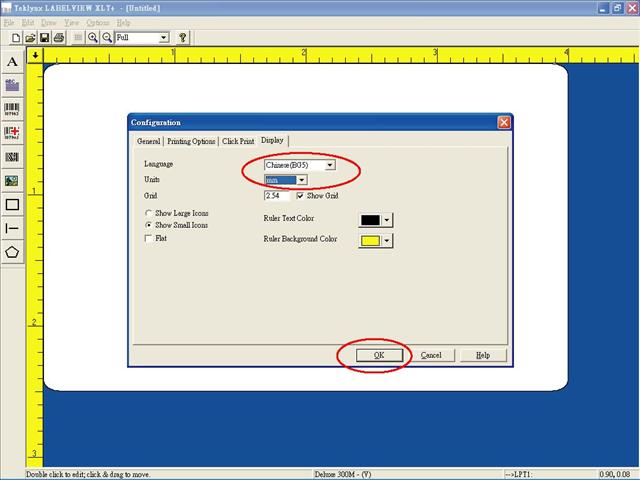
17.程式會要求您重新啟動!
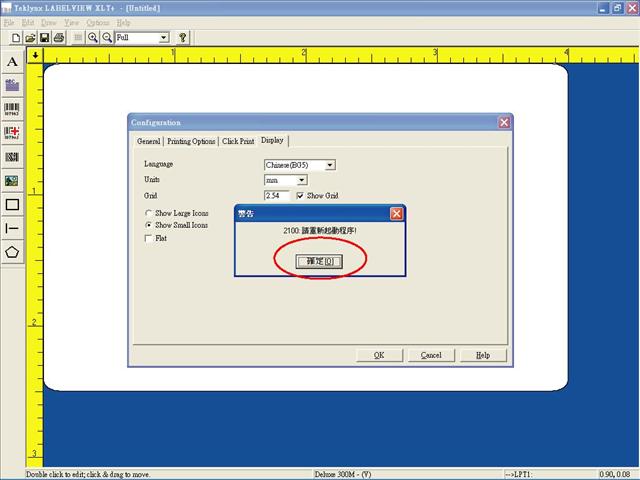
18.重新啟動後就可以開始使用!
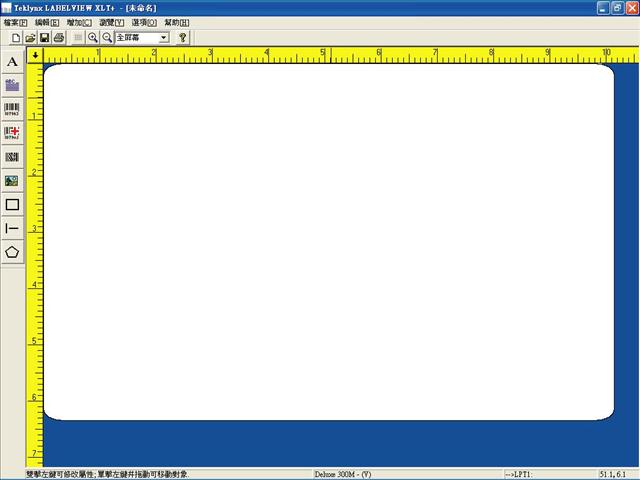
19.請按我的電腦找尋您光碟片所放之光碟機,然後按右鍵按檔案總管!
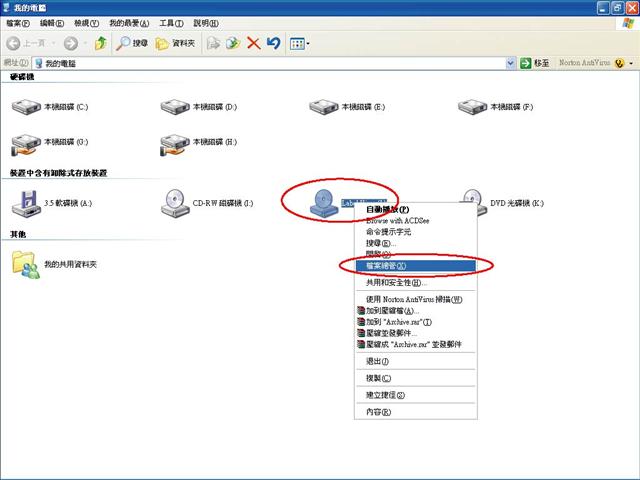
20.找到LabelView的目錄按左鍵2下!
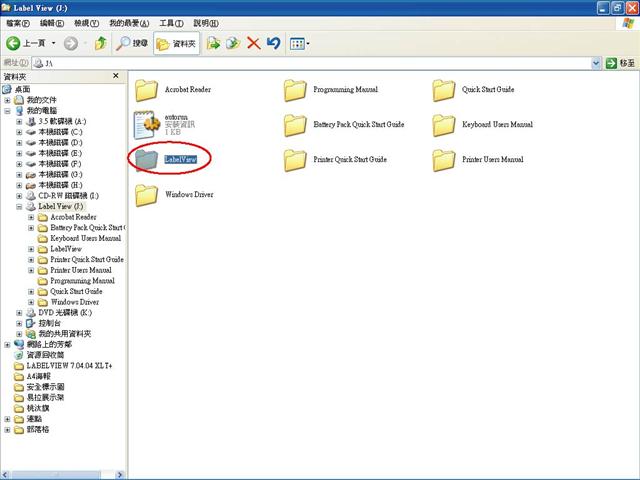
21.找到Disk1的目錄按左鍵2下!
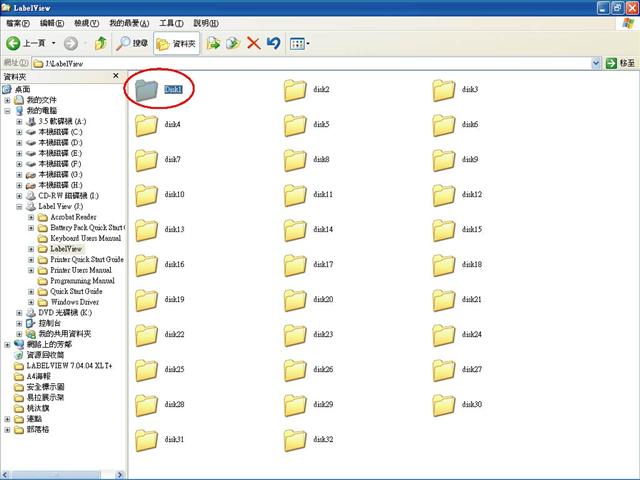
22.選擇Setup按左鍵2下即可跳到第1項開始安裝!


